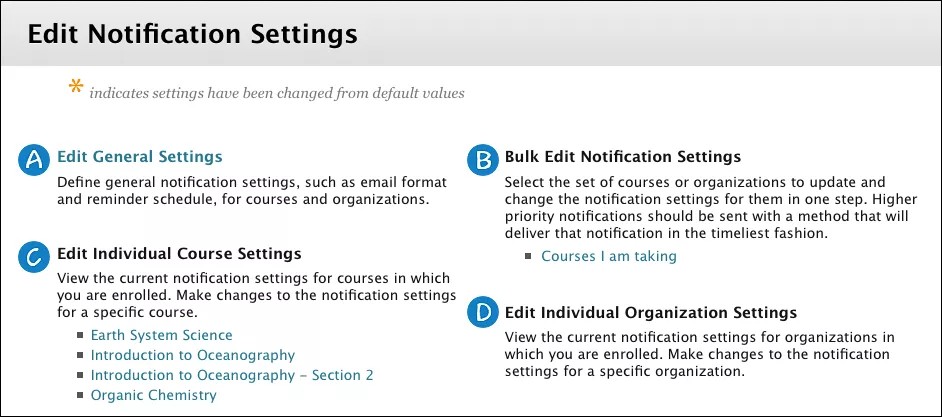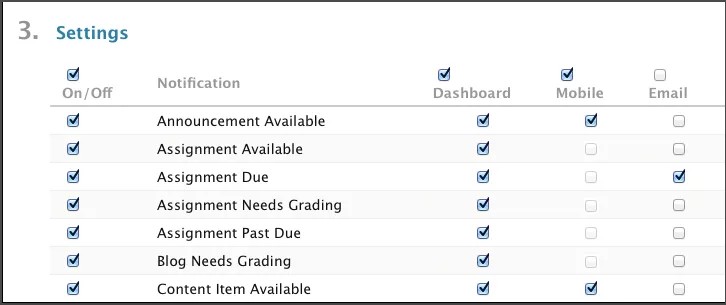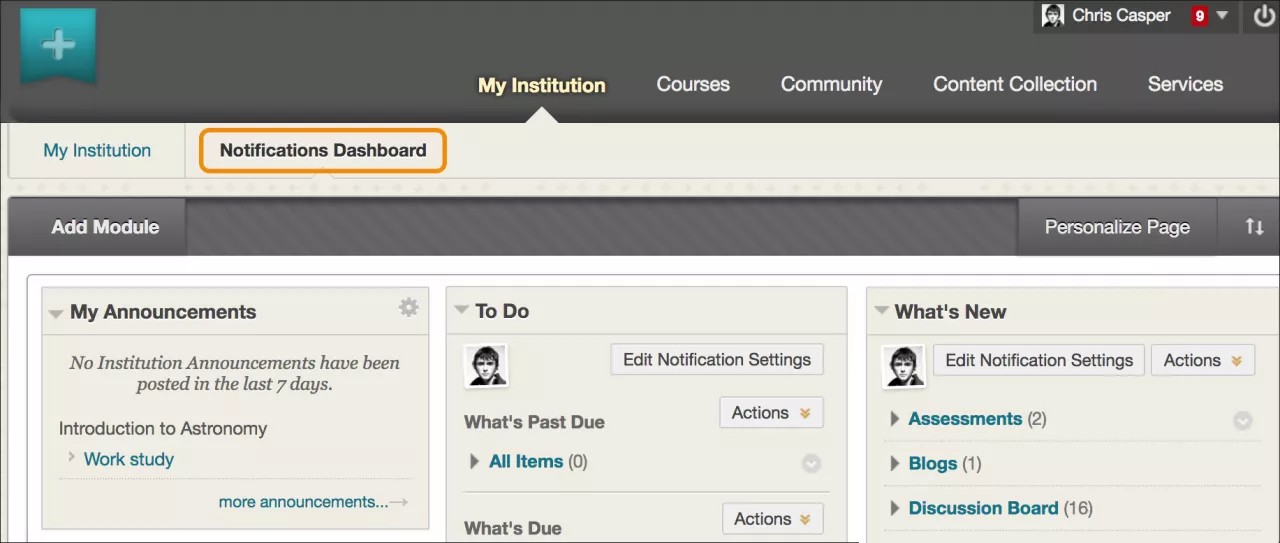حول إعدادات الإعلان
يقوم Blackboard Learn بتسليم الإعلانات بالطرق التالية:
- My Blackboard: تعرض صفحة التحديثات الإعلانات الخاصة بجميع مقرراتك الدراسية وتعرض صفحة المشاركات المناقشات، والمدونات، واليوميات، ومواقع wiki غير المقروءة.
- رسائل البريد الإلكتروني أو الرسائل النصية أو الرسائل الصوتية: يمكنك استلام الإعلانات بهذه الطرق في حالة سماح المؤسسة بذلك.
- الوحدات النمطية للصفحة الرئيسية: تقوم، الوحدات النمطية للصفحة الرئيسية بعرض الإعلانات الخاصة بهذا المقرر الدراسي فقط، داخل المقرر الدراسي.
- الإعلانات المؤقتة لتطبيق Blackboard: في حالة استخدام مؤسستك لتطبيق Blackboard، يمكنك الحصول على إعلانات منبثقة على شاشة جهازك المحمول.
- لوحة الإعلامات: قد تظهر لوحة الإعلانات في علامة التبويبالمؤسسة الخاصة بي كطريقة أخرى لرؤية الإعلامات الخاصة بجميع مقرراتك الدراسية. تستطيع مؤسستك إعادة تسمية علامات التبويب.
Video: Notifications - Students
Watch a video about notifications
The following narrated video provides a visual and auditory representation of some of the information included on this page. For a detailed description of what is portrayed in the video, open the video on YouTube, navigate to More actions, and select Open transcript.
Video: Notification Settings shows how to set your notification options.
أنواع الإعلانات
يُخطرك تطبيق Blackboard Learn بأوقات وقوع هذه الأحداث:
- الإعلانات متاحة
- الواجبات متاحة
- الواجبات مستحقة الإرسال أو تجاوزت تاريخ الاستحقاق
- المحتوى متاح
- المقرر الدراسي أو منتدى المجموعة متاح
- تم استلام رسالة المقرر الدراسي
- العنصر مستحق الإرسال
- تم تقدير العنصر
- الاستطلاع متاح
- الاستطلاع مستحق الإرسال أو تجاوز تاريخ الاستحقاق
- الاختبار متاح
- الاختبار مستحق الإرسال أو تجاوز تاريخ الاستحقاق
- لديك مدونات، ويوميات، ومناقشات غير مقروءة
المزيد عن الإعلامات المؤقتة لتطبيق Blackboard
تحرير إعدادات الإعلامات الخاصة بك
قم بإدارة إعدادات الإعلان لكل مقرراتك الدراسية. من القائمة التي تظهر بجوار اسمك في رأس الصفحة، حدد الإعدادات ثم حدد Edit Notifications Settings (تحرير إعدادات الإعلامات).
تتحكم مؤسستك في إمكانية إتاحة هذه الخيارات. في حالة قيام مؤسستك بتحديد إعدادات الإعلان، يتم استخدام هذه الإعدادات بدلًا من إعداداتك الشخصية.
- تحرير الإعدادات العامة: حدد تنسيق البريد الإلكتروني-الرسائل الفردية لكل إعلان أو ملخص إعلانات يومي-وجدول التذكيرات الخاص بتواريخ الاستحقاق.
- تحرير جماعي لإعدادات الإعلام: قم بتغيير إعدادات الإعلام لكل مقرراتك الدراسية مرة واحدة. يمكنك تحديد الإعلانات التي ترغب في استلامها وطريقة استلامها.
- تحرير إعدادات المقرر الدراسي للفرد: قم بتغييِر إعدادات الإعلامات لمقرر دراسي واحد.
- تحرير إعدادات منتدى المجموعة للفرد: قم بتغييِر إعدادات الإعلامات لمنتدى مجموعة واحد.
إعلانات عامة
يمكنك من خلال الإعدادات العامة اختيار ما إذا كنت ترغب في استلام الإعلانات بالبريد الإلكتروني وما إذا كنت ترغب في استلام رسائل تذكير بتواريخ الاستحقاق.
- من القائمة التي تظهر بجوار اسمك في رأس الصفحة، حدد الإعدادات ثم حدد Edit Notifications Settings (تحرير إعدادات الإعلامات).
- في الصفحة تحرير إعدادات الإعلام، حدد تحرير الإعدادات العامة.
- في الصفحة إعدادات عامة، يمكنك اختيار استلام رسالة بريد إلكتروني لكل إعلام، أو ملخص إعلامات بريد إلكتروني يومي يُحول برمجيًا كل الإعلامات الخاصة بذلك اليوم.
- رسائل الأفراد: يتم إرسال رسائل بريد إلكتروني لكل إعلام. ولاحظ أن عدد رسائل المناقشة غير المقروءة ومشاركات المدونة وإدخالات اليومية يتم إرسالها دائمًا كملخص إعلامات بريد إلكتروني يومي. يمكن لمدرسك إرسال رسالة بريد إلكتروني حول رسالة إعلام مهمة بشأن المقرر الدراسي حتى إذا قمت بتعطيل هذا النوع من الإعلامات.
- ملخص إعلامات البريد الإلكتروني اليومي: يتم تجميع جميع الإعلانات وإرسالها مرة واحدة كل يوم في وقت يتم تعيينه من قبل مؤسستك.
- حدد نعم لتعيين رسائل تذكير بتاريخ الاستحقاق للإعلانات واختيار عدد الأيام التي تود إعلامك بها قبل تاريخ الاستحقاق. ويتم إرسال رسالة التذكير هذه بالبريد الإلكتروني كملخص إعلامات البريد الإلكتروني أو كرسائل بريد إلكتروني فردية استنادًا إلى الخيار الذي تحدده.
- حدد إرسال.
اختيار كيفية ووقت الحصول على الإعلانات
يمكنك اختيار أنواع الإعلانات التي ترغب في استلامها وطريقة استلامها.
- من القائمة الموجودة بجوار اسمك في رأس الصفحة، حدد الإعدادات، ثم حدد تحرير إعدادات الإعلامات.
- من الصفحة تحرير إعدادات الإعلام، حدد الارتباط لـ المقررات الدراسية التي أتولاها لتغيير إعدادات الإعلامات لجميع المقررات الدراسية في مرة واحدة. أو، يمكنك إجراء التحديدات للمقررات الدراسية الفردية. حدد اسم مقرر دراسي في قسم تحرير إعدادات المقررات الدراسية الفردية.
- في الصفحة تغيير الإعدادات، تحقق من صحة وجهات الإعلام. إذا لم يكن الأمر كذلك، قم بتغييرها في المعلومات الشخصية الخاصة بك.
- في قسم الإعدادات، حدد طريقة تسليم الإعلامات. حدد خانة الاختيار الموجودة في أعلى العمود لاستلام جميع الإعلانات التي اخترتها بنفس الطريقة. وقم بإلغاء تحديد خانة الاختيار لأي إعلان لا ترغب في استلامه.
- لوحة متابعة الأداء: تظهر بشكل افتراضي جميع أنواع الإعلامات في صفحات التحديثات والرسائل الخاصة بـ My Blackboard وفي الصفحات الرئيسية للمقرر الدراسي. وتظهر كذلك في لوحة الإعلامات في حالة امتلاك مؤسستك حق الوصول إلى ميزات مشاركة الجماعة.
- الهاتف المحمول: اختر دفع الإعلامات التي ترغب في ظهورها على جهازك المحمول. تظهر الإعلامات المؤقتة لتطبيق Blackboard على شاشة جهازك حتى إذا لم تقم بفتح التطبيق.
- البريد الإلكتروني, ورسالة قصيرة, ومن نص إلى صوت: يتم إرسال البريد الإلكتروني والرسالة القصيرة وتحويل النص إلى الصوت ورسائل الإعلان باستخدام المعلومات التي قدمتها في المعلومات الشخصية الخاصة بك.
- حدد إرسال.
يتم إيقاف تشغيل إعلامات البريد الإلكتروني، والجهاز المحمول، ورسائل SMS، والنص إلى الصوت بشكل افتراضي. في حالة عدم رؤيتك لعمود طريقة الإعلام، ذلك يعني أن هذا الخيار غير متاح لمؤسستك.
سوف تتلقى دائمًا هذه الإعلامات بالبريد الإلكتروني:
- رسائل الإعلام المتاحة
سوف تتلقى دائمًا هذه الإعلامات بالبريد الإلكتروني عند اختيار تلقي بريد إلكتروني يومي:
- إدخالات المدونة واليومية غير المقروءة
- نشاط المناقشة غير المقروء—لكل من المقررات الدراسية داخل طريقة العرض الأصلية وUltra*
لا يمكنك إزالة الإعلانات من إعلانات البريد الإلكتروني اليومية لديك.
أنت بحاجة إلى تحديد ملخص إعلامات البريد الإلكتروني اليومي في إعدادات الإعلان العامة الخاصة بك لتحديد إعلامات البريد الإلكتروني لهذه العناصر:
- عدد رسائل المناقشات غير المقروءة
- عدد مشاركات المدونات غير المقروءة
- عدد إدخالات اليومية غير المقروءة
لوحة الإعلامات
لوحة الإعلانات إحدى الطرق التي قد تتيح لك عرض الإعلانات لكل المقررات الدراسية التي أنت مسجل بها. إذا كانت مؤسستك تستخدم لوحة الإعلانات، فإنها تظهر كعلامة تبويب ثانوية في علامة التبويب المؤسسة الخاصة بي.
تظهر المعلومات في مربعات تسمى الوحدات النمطية مثل الإعلانات الخاصة بي ومهامي وما الجديد. يقوم النظام بإنشاء المعلومات في كل وحدة نمطية. في طريقة العرض الأصلية للمقرر الدراسي، تعرض صفحات الوحدات النمطية إعلانات المقرر الدراسي الذي أنت فيه.
داخل مقرراتك الدراسية، قد ترى الصفحة الرئيسية في قائمة المقرر الدراسي. تتشابه الصفحة الرئيسية مع لوحة الإعلانات، ولكنها تعرض وحدات الإعلان النمطية للمقرر الدراسي الذي أنت فيه.
المزيد حول الوحدات النمطية للإعلانات
الإعلامات المؤقتة لتطبيق Blackboard
تنبثق الإعلامات المؤقتة على جهازك المحمول متضمنة أحداث المقرر الدراسي. ويعتمد نوع الإعلامات المؤقتة التي تم إنشاؤها على ما إذا كان لديك الواجهة الأصلية الخاصة بـ Blackboard Learn أو واجهة Ultra الخاصة بـ Blackboard Learn.
المزيد عن الإعلامات المؤقتة لتطبيق Blackboard
إعلامات الرسالة القصيرة وتحويل من نص إلى صوت
يمكن أن تتم إتاحة الرسالة القصيرة (رسالة نصية) والتحويل من نص إلى صوت في مؤسستك. يتم تسليم أنواع الرسائل هذه بواسطة نظام Blackboard Learn كل 20 دقيقة بشكل افتراضي. يمكن لمؤسستك تعيين إطار زمني للتسليم بحيث لا تقوم بإرسال رسائل أو استلامها في منتصف الليل. وسيتم تعليق الرسائل التي تم إنشاؤها خارج الإطار الزمني للتسليم إلى أن يبدأ الإطار الزمني المرة التالية.
- With SMS (باستخدام الرسالة القصيرة) يمكن للمدرسين إرسال رسائل نصية من المقرر الدراسي لـ Blackboard Learn إلى هواتف الطلاب المحمولة. يحتاج المدرسون إلى إنشاء رسالة قبل أن يتمكن الطلاب من الرد.
- من نص إلى صوت يقرأ بصوت مرتفع الإعلانات التي تم إرسالها إلى هاتفك. يتوفر هذا الخيار فقط عندما تكون اللغة الافتراضية لحزمة اللغة قد تم تعيينها غلى اللغة الإنجليزية أو الإسبانية.
إذا قامت مؤسستك بإعداد الرسالة القصيرة ورسائل تحويل النص إلى الصوت، فسيتم سرد الميزات على الصفحة تحرير إعدادات الإعلام. ويختار المدرسون إما استخدام هذه الأدوات أو عدم استخدامها لإرسال الإعلانات لك. ويتعين عليك إدراج رقم الهاتف المحمول في صفحة المعلومات الشخصية والاشتراك في الرسالة ورسائل تحويل النص إلى الصوت في إعدادات الإعلان الخاصة بك.